购买了新的 Android 智能手机? Android 有很多东西可以提供。您将体验新技术并根据自己的喜好自由定制设备。此外,您还需要确保所有数据安全地传输到您的新 Android 设备。那么,你知道如何将数据从Android传输到Android吗?
如果手动完成,在 Android 手机之间传输文件有时会非常耗时。但是,有一些方法可以帮助您通过可靠的应用程序、Google 的备份和恢复功能、云存储服务等快速移动文件。最适合的方法取决于您的数据量和大小。那么,让我们开始吧。

能够在设备之间快速传输数据的最可靠、最专业的数据传输工具就是这款软件——Samsung Data Transfer 。它是一款功能齐全的桌面应用程序,可让您通过 Wi-Fi 或 USB 连接将 数据从 Android 传输到 Android 。您可以以闪电般的速度传输应用程序、短信、音乐、联系人、照片、视频、通话记录和文档。
该软件与几乎所有 Android 型号兼容,例如三星、华为、HTC、索尼等。此外,传输软件支持同时从 iOS 到 iOS、Android 到 iOS 的文件传输,反之亦然。此外,它干净且 100% 安全,没有广告、恶意软件或用户跟踪。当然,您的数据在传输过程中不会被损坏。
- 立即将 Android 复制到 Android,顺利进行。
- 支持Android设备之间的Wi-Fi和USB传输。
- 随时将数据传输到新的 Android 手机,无需重置。
- 允许您在传输数据之前自由选择文件类型。
- 支持最新的Android操作系统和Android设备。
- 支持iOS和Android设备的数据传输。
下载此电话传输工具。
第 1 步:在 PC 上下载并安装该软件。启动它并从界面中单击“移动传输”。
步骤2:使用USB线将两台Android设备连接至电脑。按照屏幕提示开启USB调试并在Android设备上授予相应权限。顺便说一句,您也可以通过相同的 Wi-Fi 连接您的设备。
步骤3:连接成功后,确认Android设备已正确设置到位。如果没有,请点击“翻转”进行切换。
步骤4:选择您要传输的具体数据类型,然后点击“开始复制”来传输数据,将数据传输到新手机。

查看更多:告别存储困境:在 Android 上释放空间的轻松方法
您是三星用户吗?那么你就熟悉了智能开关。这是三星提供的一项功能,可帮助将数据移动到三星设备。您可以将数据从任何 Android 型号传输到 Samsung,包括应用程序、视频、照片、短信、联系人等。
因此,如果您要从 Android 设备切换到 Samsung 型号,或者从一台 Samsung 切换到另一台 Samsung,Smart Switch 应用程序可能是传输文件的最佳选择。但是,该程序只能在运行Android 4.3及以上版本的设备之间传输数据。
请按照以下步骤使用 Smart Switch 将数据传输到新的 Samsung 设备:
第 1 步:首先,在旧 Android 上安装 Smart Switch 应用程序并启动它。对于您的三星设备,请前往“设置”,然后查找智能开关应用程序。现在打开应用程序。
步骤2:当您第一次打开应用程序时,您必须授予权限。选中复选框并授予权限。
步骤 3:连接两部智能手机并开始数据传输过程。要连接设备,请在旧版 Android 上点击“发送数据”,然后选择“ Galaxy/Android ”选项,然后选择“无线”。在三星手机上,点击“接收数据”并选择“ Galaxy/Android ”>“无线”。
第 4 步:现在开始传输数据。单击旧设备上的任何数据类型,然后按“传输”按钮开始传输数据。

ES 文件资源管理器功能因其作为数据管理软件的独特功能而广为人知。然而,该软件还有其他附加功能,其中包括从 Android 设备到 Android 设备传输数据的能力。该应用程序具有 ES Sender 功能,使您能够将所有类型的数据从 Android 移动到 Android。
步骤1:确保两台Android智能手机均安装了ES File Explorer。如果没有,请前往 Play 商店并将其安装在设备上。
步骤 2:在两台设备上运行应用程序,并在列出的快捷方式中找到 ES Sender。
步骤3:在旧设备上,点击“发件人”>“发送”。在新设备上,单击“接收”。然后选择您的文件,并在屏幕上选择目标设备。该应用程序将立即发送您的文件。
第四步:在旧设备上点击“发送”,所选数据将传输到新设备。您可以在名为 ES Share 的文件夹中访问传输的数据。
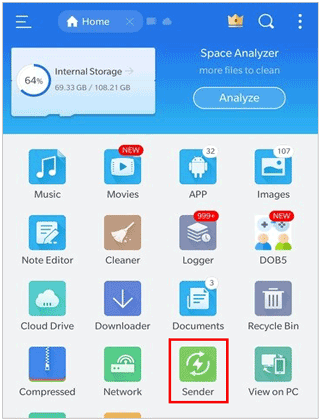
进一步阅读:在计算机上快速备份和恢复 Android 手机/平板电脑(5 种方法)
就像它的名字一样,Send Anywhere 是一款旨在在 Android 智能手机之间移动数据的软件。该软件的显着特点是能够同时向多个设备发送不同类型的数据。此外,Send Anywhere使用256位加密来保证数据安全和用户隐私。
步骤 1:在两台 Android 设备上安装 Send Anywhere 应用程序并启动它。
步骤2:在旧设备上打开应用程序,然后单击“发送”。选择您要发送的数据,然后再次单击“发送”。
步骤 3:将会出现一个六位数的代码。与接收设备共享。在设备上输入它以获取文件。

Android 备份和恢复是一项出色的功能,它简化了将数据从一个 Android 设备传输到另一个 Android 设备的过程。该功能是 Google 的产品,使您能够将不同类型的数据(例如视频、照片、密码、音乐、联系人、应用程序等)保存到您的 Google Drive 帐户。
步骤1:在旧的Android设备上,打开“设置”并单击“系统”。查找“ Google ”选项并点击“备份”。然后启用“备份”选项。
第 2 步:切换“由 Google One 备份”选项,备份将在您的 Google One 上创建。或者您可以单击“立即备份”手动开始备份。
第 3 步:打开新设备并按照屏幕上的指南使用您的特定 Google 帐户进行设置。当手机屏幕上出现“复制数据”选项时,单击“下一步”继续并确保两个设备都处于相似的 Wi-Fi 连接上。
步骤 4:选择备份的位置,即您的旧 Android 设备或云存储上。然后,您将被要求选择一个备份手机来恢复数据,即您的新 Android 手机。
步骤5:选择您要恢复或移动的文件,然后单击“恢复备份”。将启动转移过程。完成后,数据将成功转移到您的新 Android 设备。

SHAREit 是一种数据传输工具,用于在智能手机之间移动不同类型的数据。它不一定需要 Wi-Fi 或蓝牙连接才能运行。因此,您可以使用 SHAREit 应用程序在设备之间无线移动数据,而无需使用计算机。
步骤 1:打开 Google Play 商店,在两台 Android 设备上下载并安装 SHAREit 应用程序。
步骤 2:成功安装后,在两台 Android 设备上启动应用程序。在源设备上点击“发送”,然后在另一台设备上点击“接收”。
第三步:点击发送设备上的“文件”,选择要传输的具体数据。
步骤4:点击“发送”并开始传输过程。当接收 Android 设备出现在屏幕上时,点击其头像即可移动所选数据。

现在您已完全了解如何在 Android 之间传输任何类型的文件。这里讨论的方法很有效,可以让您更轻松地将数据迁移到新手机。然而,其中一些有局限性并且使用效率不高。因此,您可以使用这款传输软件 - Samsung Data Transfer快速将文件从一个 Android 设备迁移到另一个 Android 设备。它非常安全,不会给您传输文件带来困难。
相关文章
如何顺利删除Android中的重复联系人| 5 种方法 [更新]
[难以置信的简单]用 3 种有效方法恢复 Android 上已删除的照片
2023 年将 Android 同步到 PC:您可以选择的 6 种值得信赖的方式
快速将 Android 设备备份到 SD 卡:4 种简单方法
版权所有 © samsung-messages-backup.com 保留所有权利。